1. 概述
1.1 功能简介
自由式表格,支持灵活多样的数据展示方式,可以满足用户对表格特定格式的需求。
自由式表格编辑时默认处于元数据模式下。单选每一个单元格能够打开单元格数据设置界面,可以对自由式表格进行单元格的设置,点击仪表盘空白处可查看样本数据下的扩展效果。除了这个属性外还可以对它进行行和列的编辑,还可以设置超链接,高亮,表格渲染等功能。这个章节主要介绍如何制作自由式表格,以及对表单元格和格式进行设置。
1.2 基本概念
•元数据模式
单元格内显示字段名称,而不是数据值,如下图:
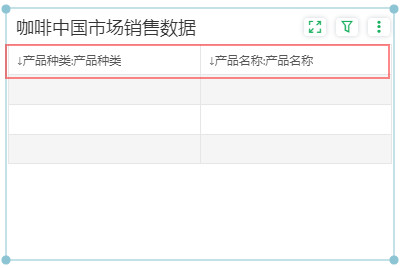
•数据设置界面
单选每一个单元格能够打开单元格数据设置界面,可以对自由式表格进行格子的设置,包括聚合方式、排序、单元格类型、扩展类型、父单元格、单元格过滤等,如下图:
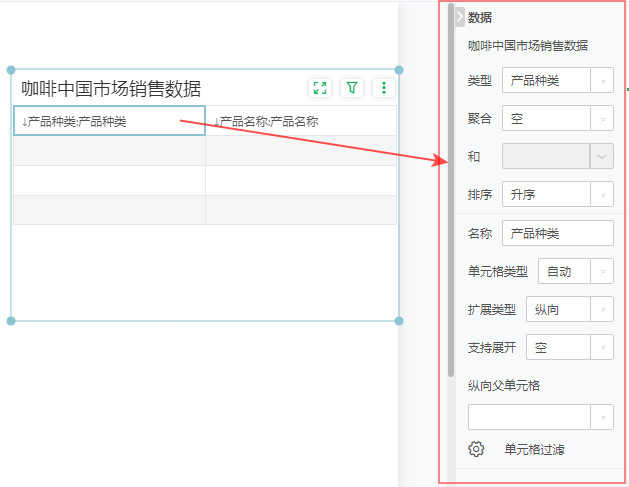
•数据扩展
自由表的格子可以根据绑定的列数据进行扩展,包括横向扩展、纵向扩展;
横向扩展即数据从当前单元格开始,依次向右扩展,设置横向扩展后,前面会有一个“→”;
纵向扩展即数据从当前单元格开始,依次向下扩展,设置纵向扩展后,前面会有一个“↓”;
选择哪种这通常取决于您的分析需求以及展示的样式;
➢例如:
纵向展示省份数据,横向展示产品种类,统计各省份不同产品种类的销量情况,元数据模式如下图:
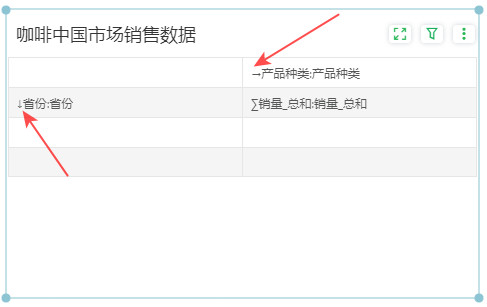
扩展后结果如下图:
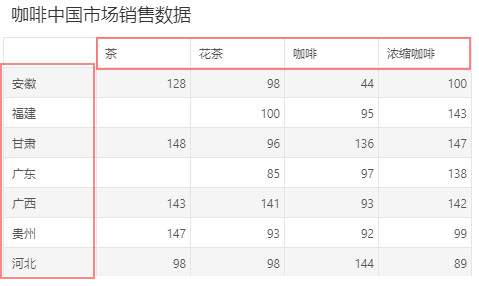
1.3 应用场景
•将不同数据源的数据展示到同一个表格中,实现不同数据源数据汇总;
•单独过滤某一字段数据,其余数据正常保留;
•基于单元格完成数据计算,类似于Excel单元格计算等;
•以及一些复杂表格样式的情况,均可以使用自由式表格。
2. 操作步骤
1)添加自由式表格
从右侧-组件中拖拽自由式表格组件到仪表盘编辑区。
2)绑定数据源
拖入自由式表格后,您可以通过从右侧面板“数据”中拖拽数据列到单元格中实现数据的绑定,如下图:
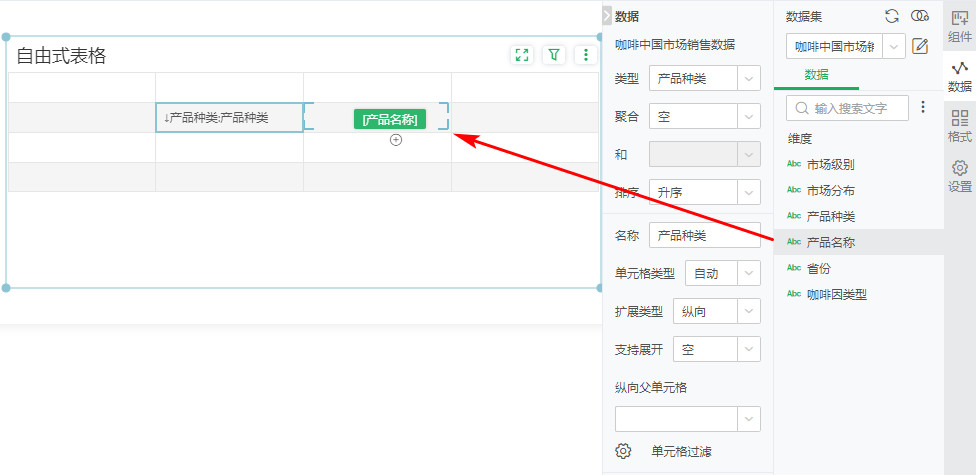
也可以先选中单元格,在“数据”设置区域,【类型】下拉选择字段,如下图:
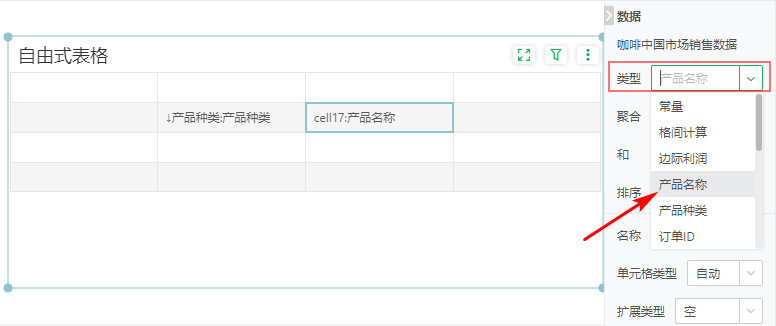
若需要替换绑定字段,直接拖拽一个数据列到要替换的字段上,则可替换原有数据段,如下图:
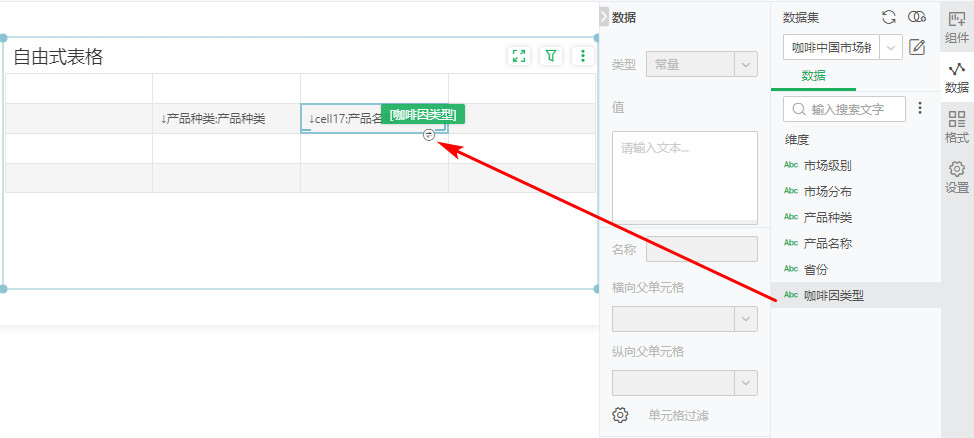
也可以直接切换“数据”区域的【类型】下拉选项。
若需移除绑定字段,可以选中单元格,使用Delete移除。
3)设置单元格数据
选中单元格,可以设置每个单元格数据属性,包括数据聚合类型、排序、单元格类型、扩展类型、父单元格、单元格过滤等。
4)查看数据扩展效果
点击自由表组件外空白区域或者预览,可以查看数据扩展效果。
3. 功能说明
3.1 设置单元格数据
在元数据模式下选中单元格,可以设置每个单元格数据属性,不同数据类型配置项有所不同。
•维度:
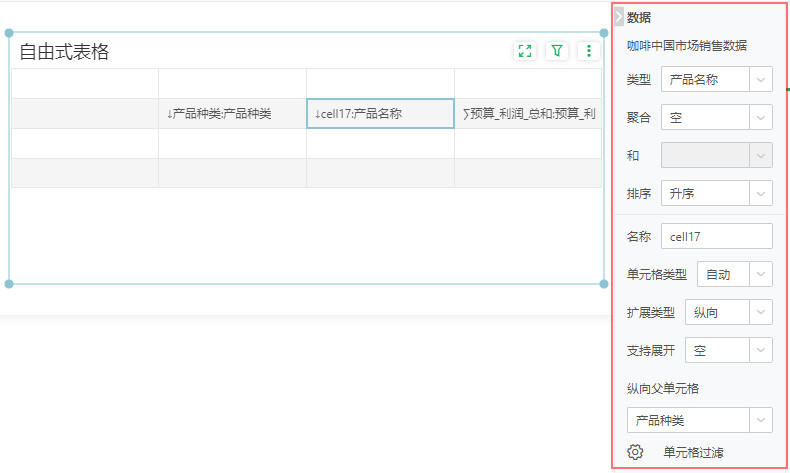
•度量:
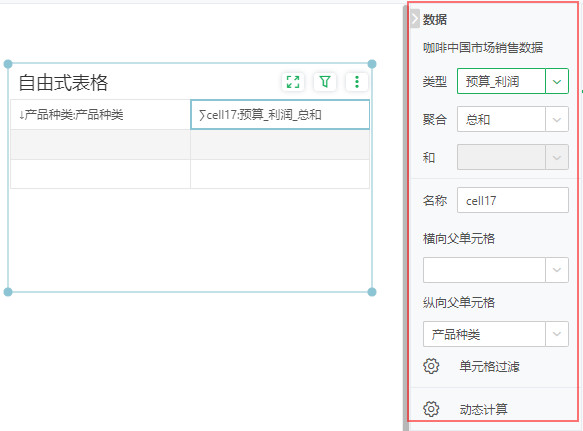
•常量:
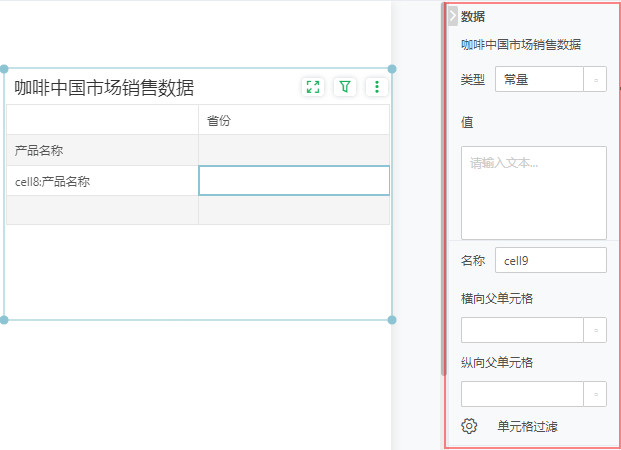
•格间计算:
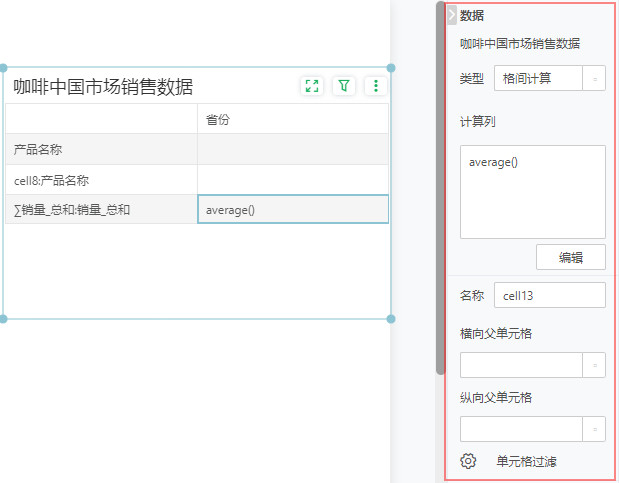
最上面会显示当前单元格绑定的数据集,例如“咖啡中国市场销售数据”;
【类型】以不同的方式获取值,包括:常量、格间计算、数据列(维度、度量);
•常量
所见即所得,用户可以直接双击单元格进行编辑,也可以在选择“常量”后下方的“值”输入框内编辑,如下图:
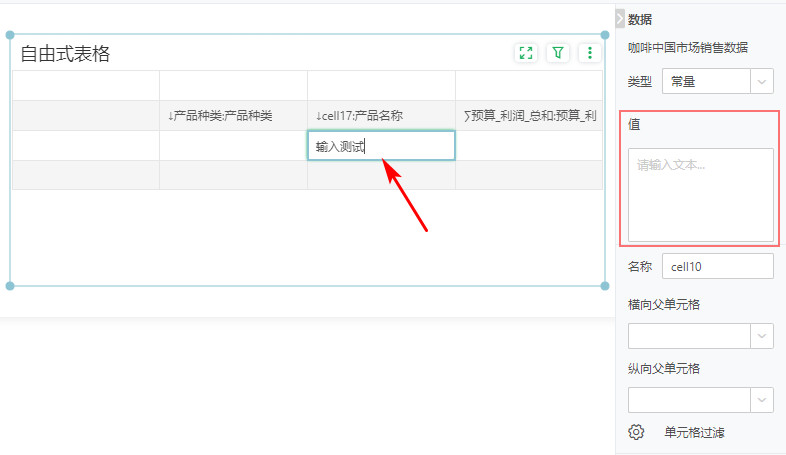
•格间计算
此功能是自由式表格特有的,通过引用其它单元格的值,计算出新的数据。
选中一个单元格,【类型】选择格间计算,在弹出的格间计算弹窗中编辑计算表达式,您可以使用多种函数,包括格间函数、常用、基本、日期时间等等,如下图:
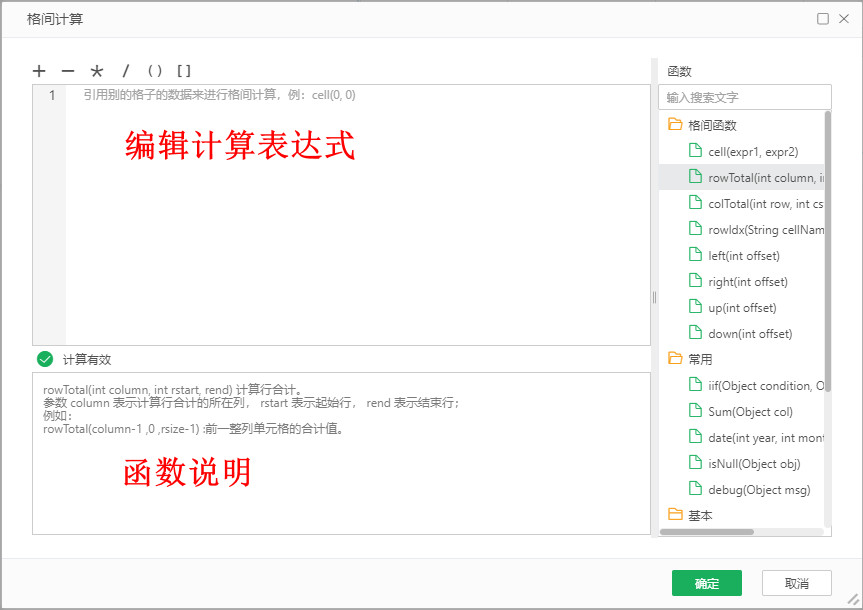
例如有销售额、销量2列数据,我们可以根据这两列数据计算单价,如下图:
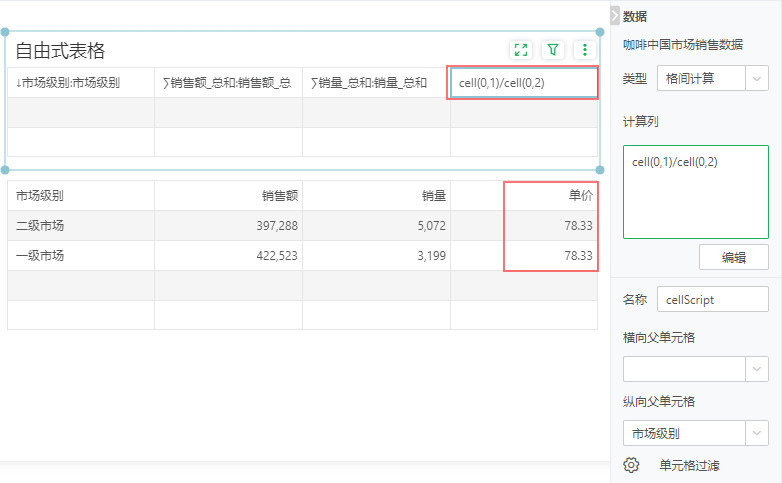
如需编辑计算表达式,可以在“计算列”下面的文本框内直接编辑,也可以点击下面的“编辑”按钮进入“格间计算”弹窗编辑。
•数据列
可以选择当前数据源下所有数据字段,选择后即绑定到单元格。
【聚合】可选空、总和、平均、最大值、最小值、计数等几十种,维度数据默认为空,度量数据默认为总和。
【和】当“聚合”选择需要两个数据列的选项时启用,例如协方差、加权平均等,可以选择绑定数据源下任意一个度量列,详细使用说明请参考数据聚合。
【排序】对绑定的数据列进行排序,分为无序、降序、升序、定制排序、手动排序、高级排序,详细使用说明参考排序。
【名称】单元格的名称,组件中单元格名称必须唯一。单元格名称可以供格间函数引用。
选择常量时,默认为“cell”,当有多个常量单元格的时候名称规则为:cell,cell1,cell2...cell+n;
选择数据列时,维度字段默认显示“列名”,度量字段默认显示“列名_聚合类型”;当有多个数据列单元格的时候名称规则为:默认名称+n;
选择格间计算时,默认显示“cellScript”.当有多个格间计算单元格的时候名称规则为:cellScript1,cellScript2...cellScript+n。
【单元格类型】是指以一定的方式到查询中进行提取数据,有自动、分组、细节和聚合。单元格类型需要先设置“聚合”为“空”,才能设置“单元格”类型。
【扩展类型】是指字段按照一定的方向进行扩展,扩展类型包括空、横向、纵向。默认为空,不进行扩展。
横向扩展,即将该单元格根据数据横向扩展为多个单元格,如下图:
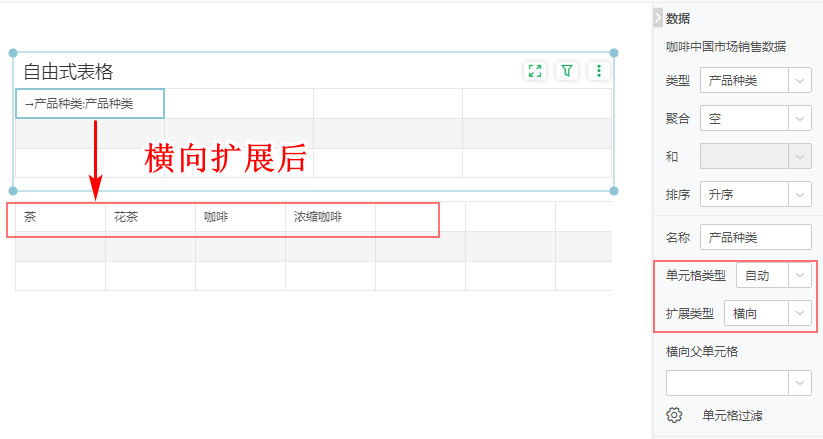
纵向扩展,即将该单元格根据数据纵向扩展为多个单元格,如下图:

【支持展开】设置数据行的收起展开,使用效果类似表格的钻取功能,具体使用参考数据收起与展开。
【纵向/横向父单元格】可以选择父单元格,会按照父节点的展开方式进行纵向/横向展开,数据之间有父子依赖关系。
例如市场分布和省份之间是有依赖关系的,东部市场不应该包含西部省份的数据,比如重庆,我们在自由式表格中绑定“市场分布”“省份”,并设置纵向扩展,当不设置父单元格时,两个字段的数据没有任何依赖关系,结果如下:

为了只展示对应市场下的省份,需要给“省份”字段设置纵向父单元格为“市场分布”,如下图:
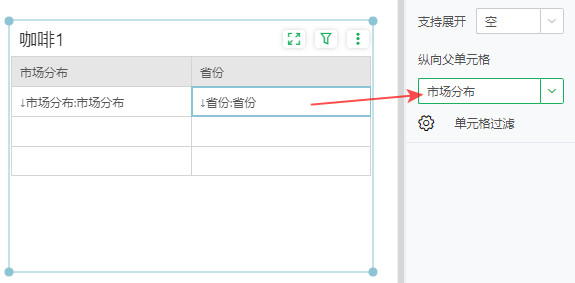
扩展后数据存在依赖关系,如下图:
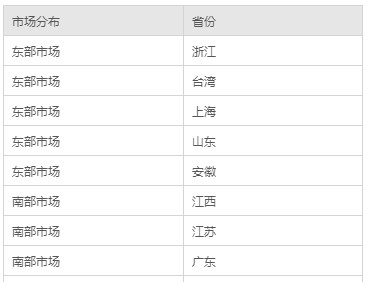
【单元格过滤】对单元格数据进行过滤,具体使用参考单元格过滤。
【动态计算】对度量列数据进行动态计算,具体使用参考动态计算。
设置完成后,点击表格外空白区域,组件自动退出元数据模式,可查看数据扩展效果。
3.2 行列数
支持自定义表格的表头、行数、列数
在右侧面板【设置>行列数】中设置自由式表格的表头、行数、列数,如下图所示:
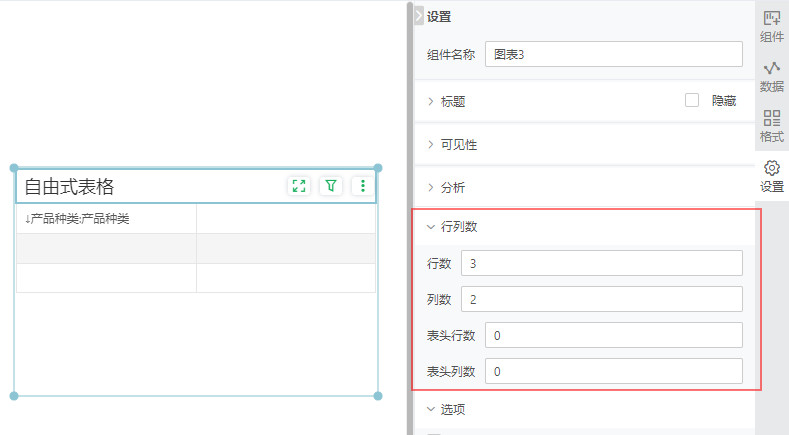
【行数】默认为 4,可以设置自由式表格的总行数。
【列数】默认为 4,可以设置自由式表格的总列数。
【表头行数】默认为0,可以设置作为表头的行的数量,当出现纵向滚动条的时候,被设置为表头行的行不会随着纵向滚动条的滚动而滚动。
【表头列数】默认为0,可以设置作为表头的列的数量,当出现横向滚动条的时候,被设置为表头列的列不会随着横向滚动条的滚动而滚动。
3.3 选项
•宽自适应
勾选右侧【设置>选项>宽自适应】,会将根据自由表宽度自动等比缩放单元格宽度,不再显示横向滚动条,如下图:
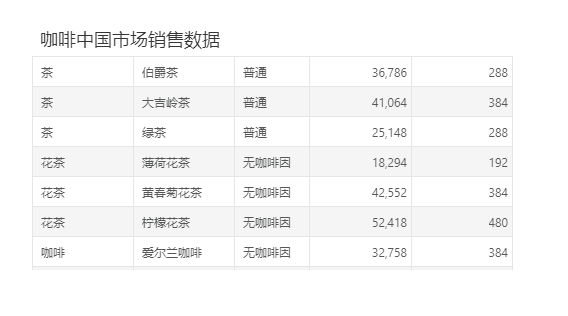
➢说明:
列数较多时,压缩宽度会导致数据显示不全,您可以把鼠标移入单元格查看完整数据。
•高自适应
勾选右侧【设置>选项>高自适应】,会将根据自由表数据扩展自动调整组件高度,不再显示纵向滚动条,如下图:
原始高度如下:
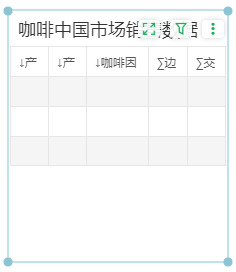
设置了高自适应后,预览结果如下:
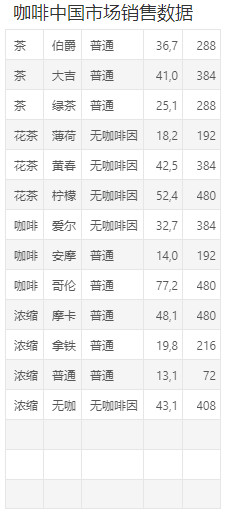
•支持打印组件背景
勾选右侧【设置>选项>打印组件背景】,可以在打印时保留背景图片;
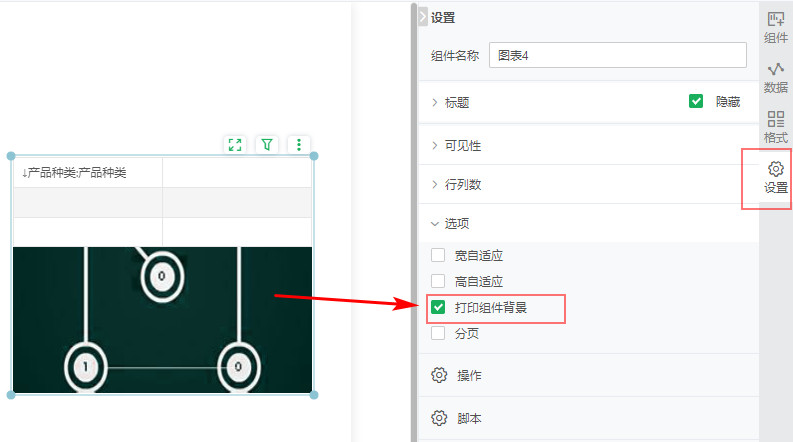
•分页
勾选右侧【设置>选项>分页】,可以对自由表设置分页,可选25、50、100、200行/页,也可以自定义输入数值。如下图:
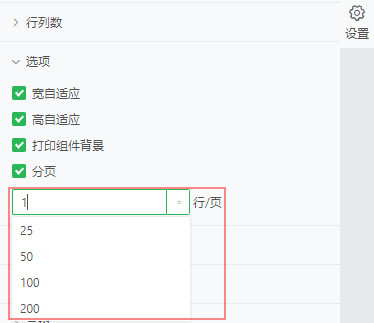
例如设置10行/页,效果如下图:
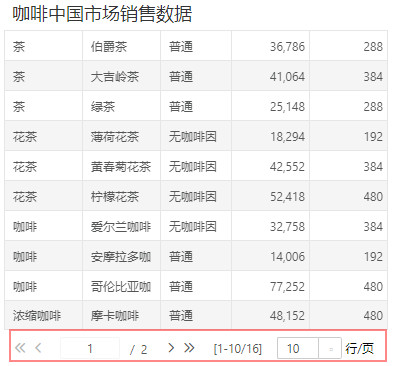
通过底部的翻页控件可以快速跳转到某一页。
3.4 右键
选中自由表组件,右键单击任意单元格,可以使用右键菜单,帮助您更快捷地制作出自由表,如下图:
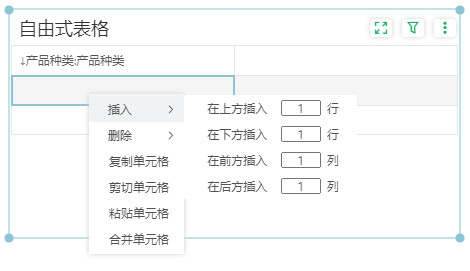
【插入】以所选单元格为基准,做插入行/列的动作,包含:在上方/下方插入行、在前方/后方插入列。
【删除】以所选单元格为基准,做删除行/列的动作,包含:删除行、删除列。
【复制单元格】复制当前所选单元格的内容。
【剪切单元格】剪切当前所选单元格的内容。
【粘贴单元格】在当前所选单元格上粘贴之前复制或者剪切的单元格内容。
【合并单元格】将选中的可构成规整矩形的单元格合并为一个单元格,可通过按住ctrl键多选。
3.5 高级设置
包括刷新间隔、隔离该元素以不受数据联动影响、输出Excel、CSV时,输出数据详情。详情可参考表 > 高级设置
➢说明:
1.自由式表格不支持设置动画
2.自由式表格不能设置表格滚动和溢出文本滚动。
其余通用设置请参考组件操作与设置。